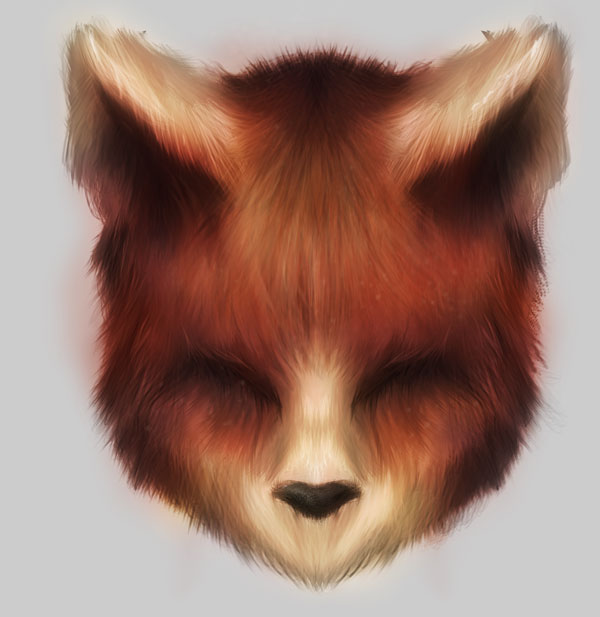Выполнив этапы этого урока, мы из пары росчерков пера создадим небольшой набор оригинальных кистей и научимся рисовать ими мех животного. Сфокусируемся на рисовании лисьего хвоста в оттенках серого, воспользовавшись оригинальными кистями для отрисовки меха и инструментом Палец для его сглаживания, а также режимами смешивания слоев для добавления цвета и светотени.
1. Создание простых кистей
Шаг 1
Открываем Adobe Photoshop, создаем Новый Файл и Новый Слой. Выбираем в окне инструмента Кисть (В) стандартную круглую твердую кисть.
1. Проставим несколько точек разных размеров. Размер начальной кисти будет определять размер вашей будущей оригинальной кисти.
2. Точки должны быть близко друг к другу, но не беспокойтесь об однообразии их расположения.
3. Все точки, в итоге, должны располагаться внутри округлой или продолговатой формы (как показано на рисунке).
Назовем полученный результат «точечной кистью».
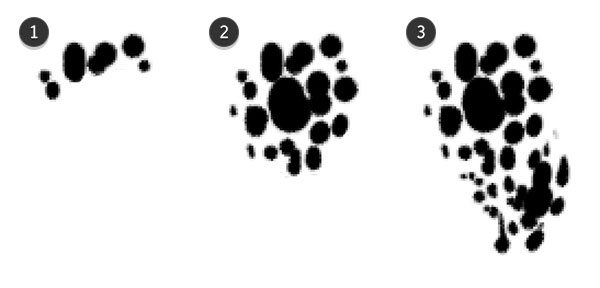
Шаг 2
Создайте новый слой или переместитесь на свободное место в прежнем файле. Снова возьмите круглую твердую кисть, добавьте ей свойство Шум. Понизьте Нерозрачность и Уровень заполнения до 60% (можете поэкспериментировать с обеими настройками). Удостоверьтесь в том, что Нажатие пера установлено по принципу Кисти>Форма>Динамика>Колебание размера и концы проведенных кистью линий сужаются.
1. Эта кисть должна быть похожа на длинную меховую прядь.
2. Рисуйте параллельные линии, закругляющиеся внутрь в любую сторону.
3. Наслаивайте линии друг на друга, чтобы получились «волоски» разной длины и прозрачности.
Назовем эту кисть «прядь».
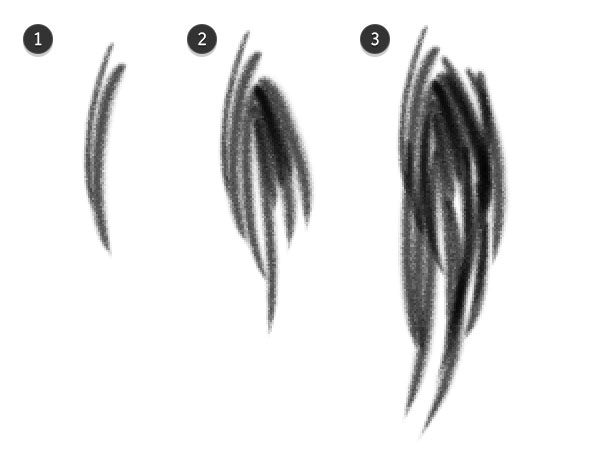
Шаг 3
Это один из главных инструментов, которые нам понадобятся для рисования меха. Круглой твердой кистью нарисуйте разнесенные друг от друга точки разных размеров, которые должны находиться в пределах воображаемого круга (см. пример). Используйте свойство Шум, чтобы создать «мягкую» и «грубую» кисти.
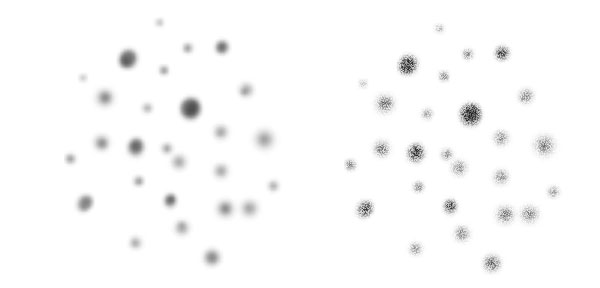
Шаг 4
Проставив галочки в настройках круглой твердой кисти напротив Накладки (Build-Up) и Сглаживания (Smoothing), короткими штрихами нарисуем заготовки к кистям (как показано на рисунке), которыми воспользуемся позже. Меняйте размер круглой твердой кисти, чтобы «волосинки» получились разной толщины.
У нас получились кисти под названием «Короткий мех».
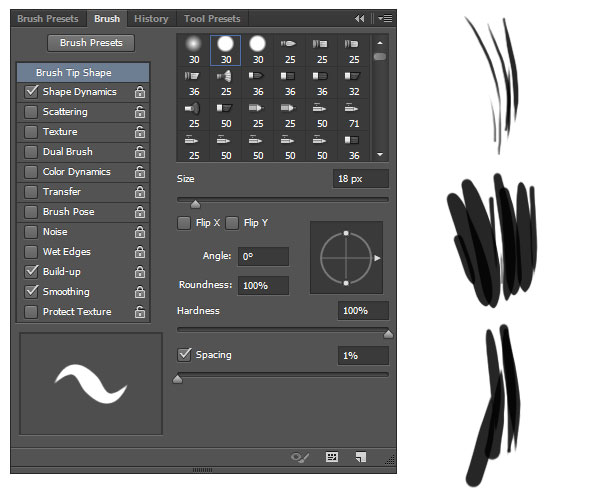
2. Сохранение и использование простых пользовательских кистей
Шаг 1
С помощью прямоугольного Выделения, выделите область вокруг одной из ваших кистей, созданных ранее. Далее последуйте алгоритму Редактирование>Определить кисть и дайте новой кисти уникальное имя. Теперь вы можете легко найти ее в общем списке или в панели настроек.
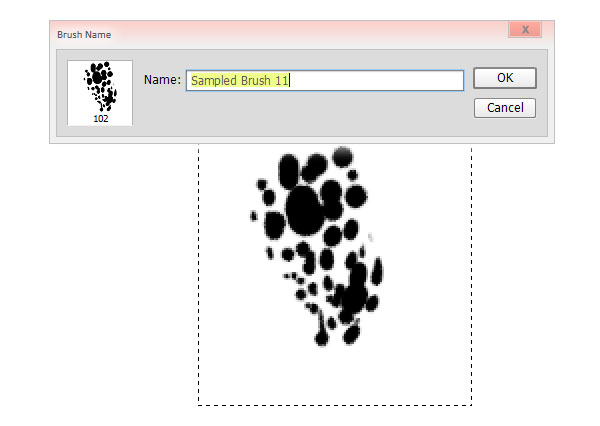
Шаг 2
Теперь испробуем наши кисти. Поиграйте с Уровнем заполнения, Непрозрачностью и прочими настройками. Попробуйте «мазнуть» любой кистью поперек холста и поставить ею несколько «точек», чтобы посмотреть, как каждая из них работает в закрашивании и текстурировании области.
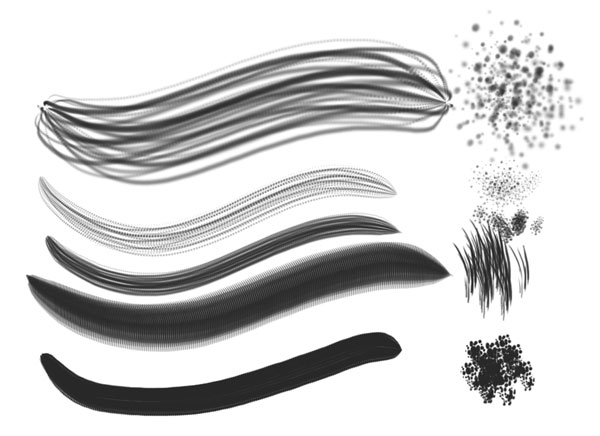
3. Рисование лисьего хвоста: набросок
Шаг 1
Создайте новый файл и новый слой. Выбрав обычную круглую твердую кисть, набросайте форму лисьего хвоста и меха. Остальная часть этого урока станет практическим упражнением в применении ваших пользовательских кистей.
1. Наметьте размеры хвоста светло-серым. Кончик должен быть самым светлым.
2. Сконцентрируйте темные тона в начале хвоста.
3. Я заканчиваю набросок меха серым тоном вверху хвоста.
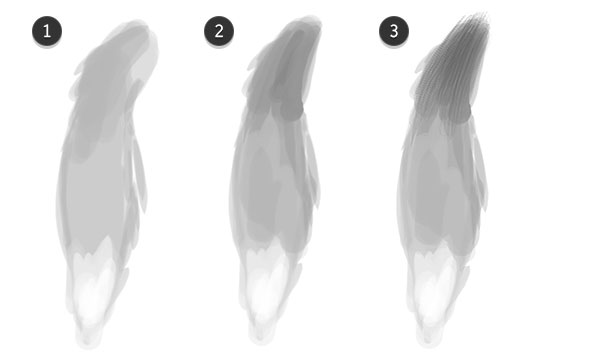
Шаг 2
Выберем новые кисти «Грубая» и «Мягкая». Обратите внимание, что я сдвинула ползунок Интервала (Spacing) вправо на 4% и проставила галочки напротив Накладки (Build-Up) и Динамики формы (Shape Dynamics).
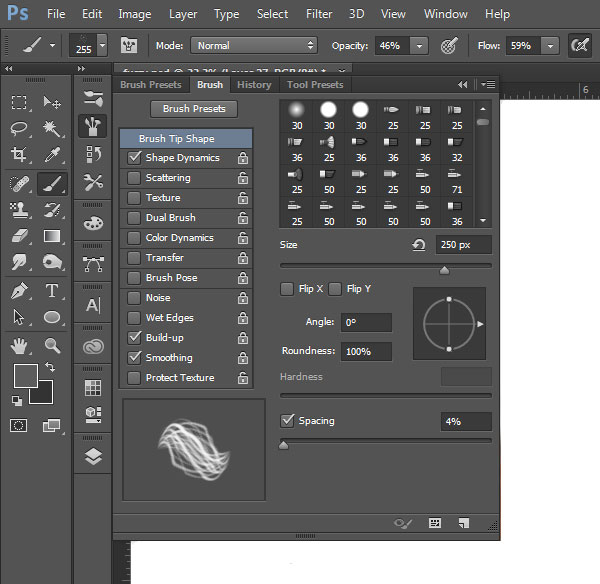
Шаг 3
Продолжим работу над формой и текстурой нашего образца.
1. Начиная с верха, светлыми оттенками серого начнем рисовать мех.
2. Заметьте, как размер кисти определяет вид меха хвоста. Соответственно, меняйте размер кисти. Можете немного поэкспериментировать, чтобы найти для себя наиболее удобный способ.
3. Я начала с «Грубой» кисти с верха и продолжила рисовать «Мягкой» книзу, просто чтобы мех не выглядел однообразно.
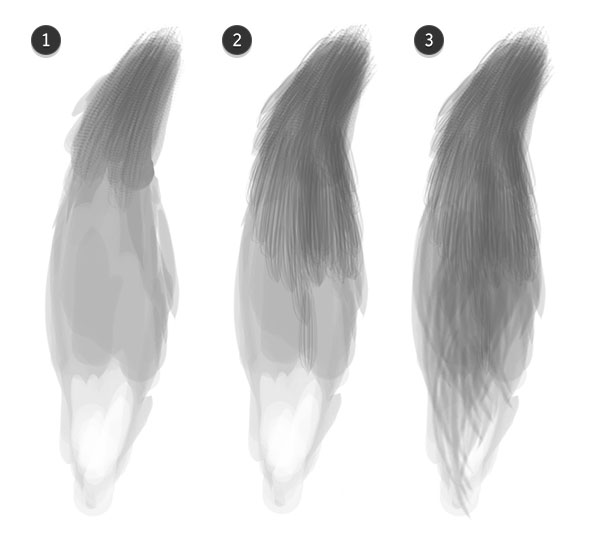
Шаг 4
1. Попробуйте другие текстуры кисти, и заметите, что существует много вариантов раскраски лисьего хвоста. Маленькие пятна вокруг него были нарисованы с помощью одной из точечных кистей.
2. Добавьте светло-серого оттенка в верху хвоста. Обратите внимание, что мех может иметь блики.
3. Я решила поместить в верхний правый край хвостика самые темные тени и пряди меха.
4. И еще решила затенить темно-серым некоторые части по сторонам. Наслаивайте цвета друг на друга и пользуйтесь референсами, если вы не уверены в том, как в реальности должен выглядеть мех.
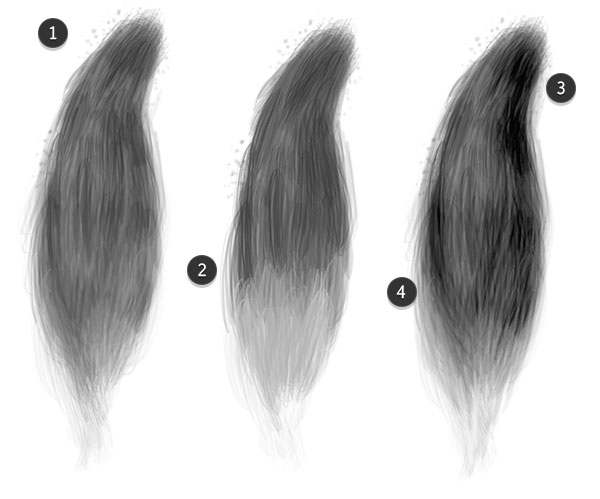
4. Рисование лисьего хвоста: сглаживание меха
Шаг 1
Для этой цели нам понадобится инструмент Палец.
1. Выберите Палец из списка инструментов.
2. Назначьте 77% Силе (Strenght). Безусловно, вы можете по своему вкусу изменять эту настройку.
3. В панели настроек кистей найдите ранее созданную точечную кисть и удостоверьтесь, что галочка стоит напротив Сглаживания (Smoothing), а напротив Динамики формы (Shape Dynamics) ее нет.
4. Напоследок выставьте 10% значения Интервала (Spacing).
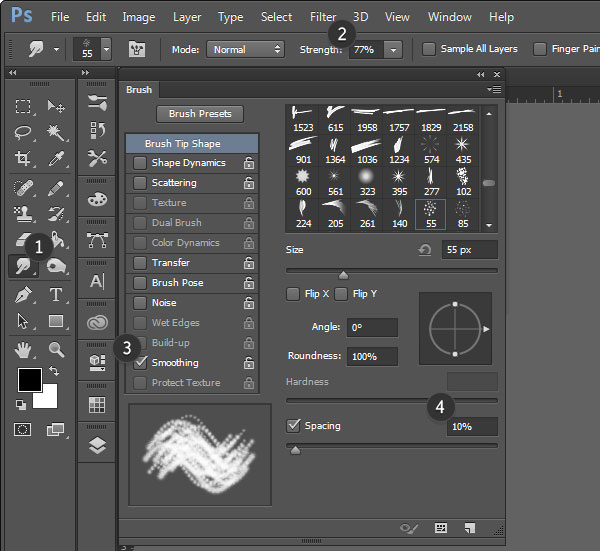
Шаг 2
Давайте немного «разгладим» хвостик.
1. Выбрав инструмент Палец, начните с верха. Осторожно разглаживайте пряди сверху вниз.
2. Меняйте длину штрихов.
3. Убедитесь, что вы работаете в одном направлении. На этом этапе я дошла до центра хвоста.
4. Продолжайте двигаться по разным пряди до низа. Обратите внимание, как смягчилась верхняя половина хвоста.

Шаг 3
Продолжим работу.
1. Перемещайтесь так, как будто вы зарисовываете небольшие куски меха, вместо того чтобы проходиться по всей длине хвоста сразу. Иногда за такими энергичными действиями процессор вашего компьютера может не успевать, тут ничего не поделаешь — придется подождать его.
2. Работайте над прядями сверху-вниз. Это придаст меху немного лохматый и натуральный вид.
3. Заметьте, как кончик хвоста выглядит мягко и концы волосинок сужаются. Любые линии, нарисованные ранее, должны сужаться.
4. Смягчите темные части хвоста, чтобы они двигались сообща в одном направлении.
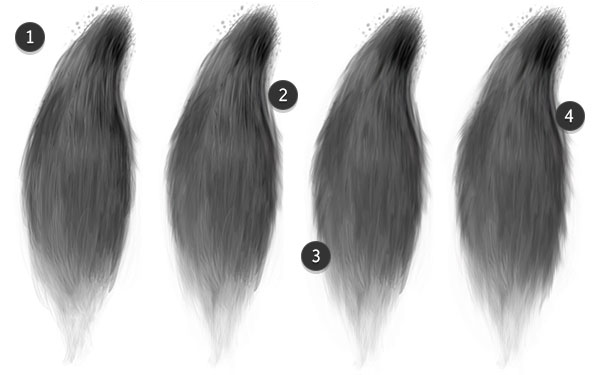
Шаг 4
Давайте посмотрим на результат наших трудов поближе (обычно, я всегда в процессе работы приближаю к себе рисунок, но приведенные выше примеры я решила оставить в «полный рост» для наглядности).
1. Взгляните, как мех торчит наружу с каждой из сторон. Этого результата я добилась благодаря диагональным и направленным вниз штрихам Пальца.
2. Создайте новый слой. Используя маленькую твердую кисть («Прядь» или «Короткий мех»), нарисуйте или заштрихуйте темно-серым определенные участки меха.
3. Посмотрите, как эти темные прядки помогают выделить затененные области между широкими слоями мягкого меха. Экспериментируйте с их размером и размещением.
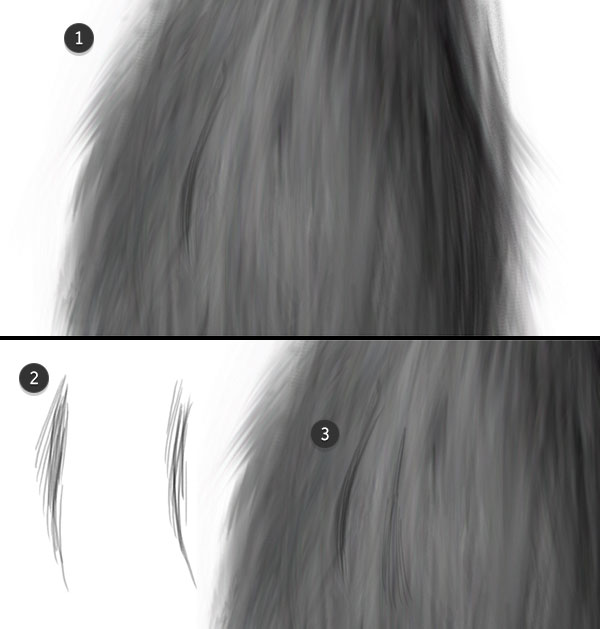
5. Раскрашивание лисьего хвоста
Шаг 1
В этой части урока мы больше не будем использовать оригинальные кисти (кроме стадии окончательной полировки рисунка), а уделим особое внимание исключительно слоям и добавлению цвета.
Создайте новый слой и используйте стандартную круглую твердую кисть с Непрозрачностью 75%. Выберите темный красно-коричневый оттенок и закрасьте хвост.
В окошке Слоев выберите Режим смешивания – Перекрытие и выставите 32% Непрозрачности.

Шаг 2
Создайте новый слой и используйте простую круглую мягкую кисть в режиме Умножения, с Непрозрачностью 28% и Уровнем заполнения 75%. Выберите красно-коричневый оттенок переднего плана и закрасьте слоями большую часть хвоста.
В окне Слоев выберите режим Осветления основы и выставите 67% Непрозрачности.
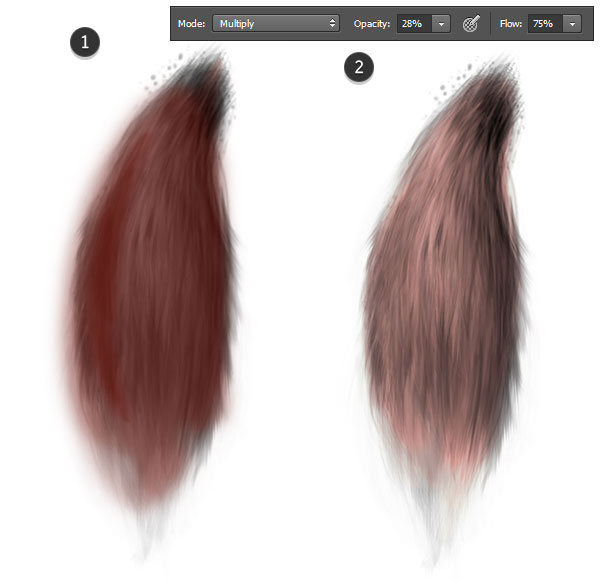
Шаг 3
Следующий шаг мне кажется наиболее интересным. Снова создайте новый слой.
1. Используя обычную мягкую кисть, нанесите на хвостик слои темно-коричневого, желтого, оранжевого и красно-коричневого цвета. Можете осторожно размыть их с помощью Фильтра Смазывания.
2. Задайте значение Непрозрачности слоя 55%.
3. Выберите режим смешивания слоя Перекрытие.
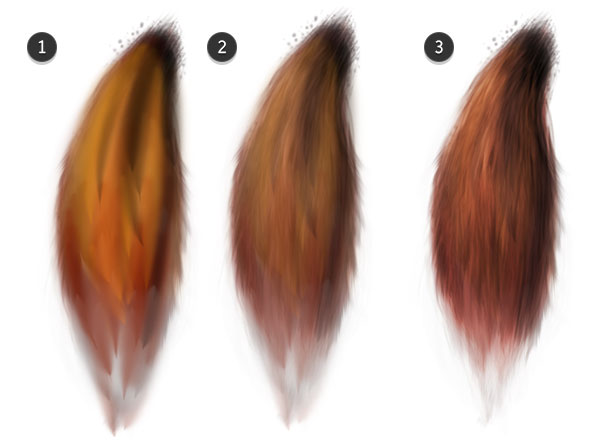
Шаг 4
1. Снова создайте слой и мягкой круглой кистью закрасьте хвостик желто-оранжевым, оранжевым, охрой и коричневыми тонами. Затем откройте вкладку Фильтры, выберите Смазывание>Смазывание Гаусса с Радиусом от 10 до 50 пикселей.
2. Выберите режим Мягкий свет. Это действие должно добавить мягкое свечение на шерсти.
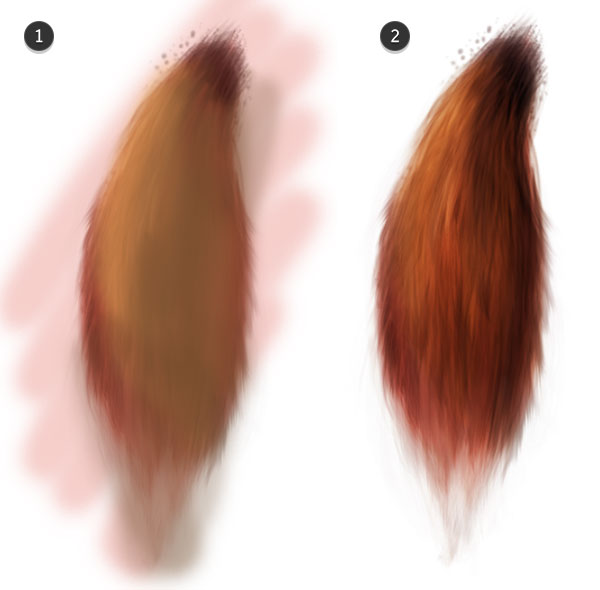
Шаг 5
Я снова приблизила рисунок, чтобы показать вам детали на финальной стадии работы. Посмотрите, мех выглядит весьма натурально. «Грубой» кистью (с максимальным значением Интервала) я кое-где добавила еще текстуры.
Вы можете либо закрасить хвост желтым, оранжевым и коричневым, либо добавить светло серого на монохромном слое с наброском. Поиграйте с другими светлыми и темными оттенками, находясь на финишной прямой.
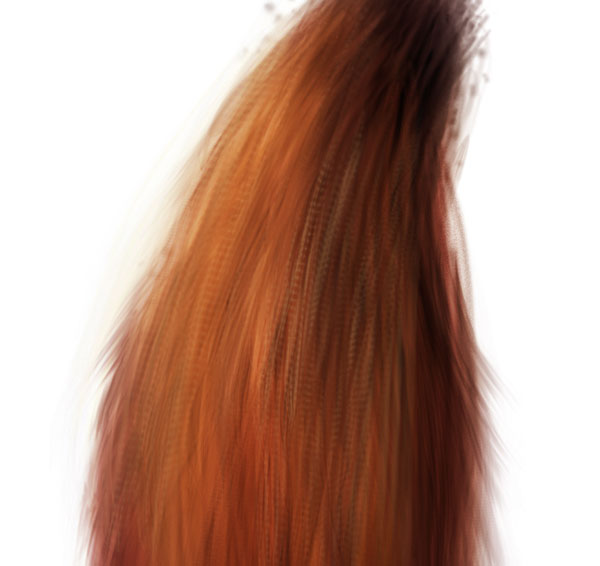
Шаг 6
Напоследок давайте добавим больше текстуры. Этот шаг требует объединения слоев, но если вы сомневаетесь, продублируйте слои для подстраховки, прежде чем выполнять их сведение.
Выберите Фильтр>Резкость>Нерезкое маскирование и введите следующие значения, чтобы получить результат, какой вы видите на картинке:
(Amount) Количество: 180%
(Radius) Радиус: 8.0 пискелей
(Threshold) Порог: 19 уровней
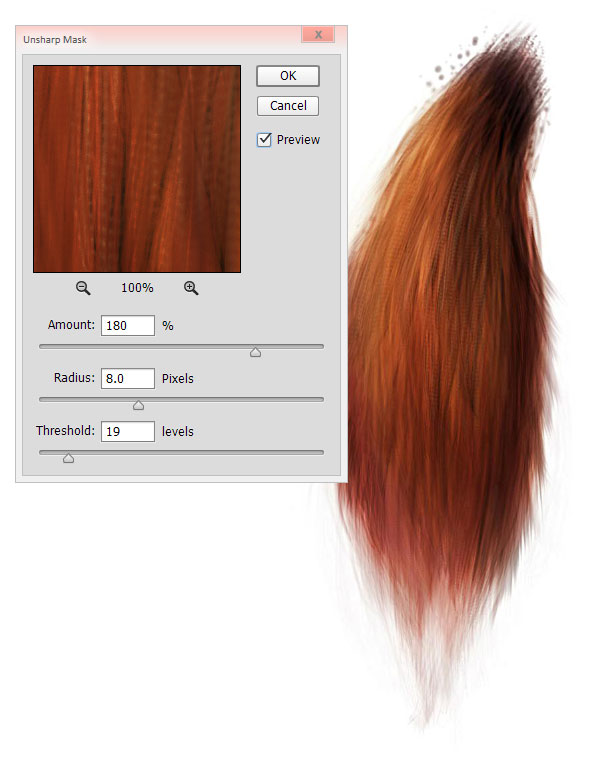
Отличная работа! Мы закончили!
С помощью вышеописанных шагов (создания кистей, рисования и текстурирования, смягчения и раскрашивания) можно изобразить также голову животного или животное в полный рост!
На рисунке ниже я набросала маску лисы-духа по представлению, повторяя те же шаги, которым следовала при рисовании хвоста.
В комментариях вы можете поделиться своими рисунками, в работе над которыми вы пользовались самодельными кистями для меха!